Facebook İpuçları - Facebook Nasıl Kullanılır?
 Tarafından güncellendi Lisa Ou / 02 Nisan 2021 09:40
Tarafından güncellendi Lisa Ou / 02 Nisan 2021 09:40Facebookİkiniz arasındaki mesafeye bakılmaksızın kullanıcılarla iletişim kurmak için kullanabileceğiniz dünyadaki en popüler sosyal medya uygulamasından biridir.
Mesaj, video, fotoğraf ve daha fazla veri göndermek için kullanılabileceğini biliyor olabilir ve sayfanıza beğendiğiniz ilginç içerikleri gönderebilir ve arkadaşlarınızla paylaşabilirsiniz.
Ayrıca, iş adamlarının potansiyel müşterilerle iletişim kurmalarını veya bu geniş kapsamlı araçla tanıtım yapmalarını sağlayan başka bir özelliği de vardır.
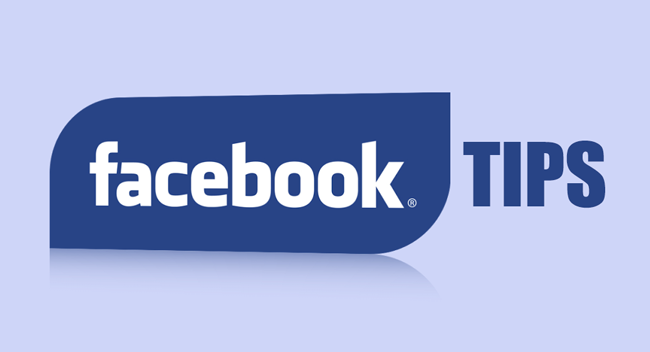
Tüm yaşlardaki kullanıcılar için işlevsel bir anlık sohbet aracı olarak, dikkat etmeniz gereken yararlı bir şey var.

Rehber Listesi
1. Facebook hesabı
Kimliğiniz gibi, Facebook hesabı da üzerindeki tüm özelliklere erişebilmeniz için benzersiz bir doğrulamadır. Suçların çoğunu etkili bir şekilde önler.
Cep telefonu numaranız varsa ve doğrulama işlemini tamamladıysanız, bir Facebook hesabına kaydolmak kolaydır.
Aşağıda Facebook nasıl kayıt olunur.
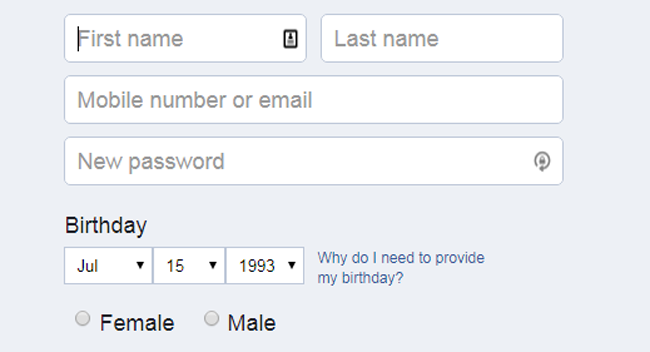
1. AdımFacebook hesap sayfasını ziyaret edin veya açın Facebook Cep telefonunuzda uygulama.
2. AdımTıklayın veya dokunun Üye Ol.
3. AdımBilgileri doldurmak için ekrandaki talimatları izleyin.
4. Adımİşlem tamamlandıktan sonra hesabınıza giriş yapın.
5. AdımArkadaşlarınızın kim olduğunuzu tanımasına yardımcı olmak için profili düzenleyerek kişisel bilgilerinizi tamamlayın.
1. Facebook devre dışı
Facebook'un hesabınızın devre dışı olduğunu söylemesi ile karşılaşabilirsiniz, bu da bununla nasıl başa çıkacağınızı bilmiyorsanız mutlu gününüzü mahvedebilir.
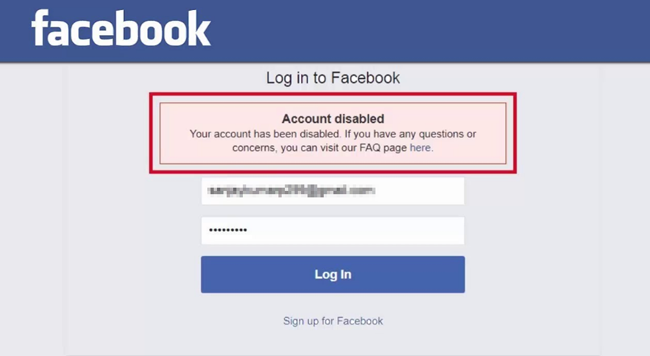
Aslında, gerekli olan doğrulamayı sağlamak için açılır penceredeki talimatlarını izlemeniz yeterli olacaktır; bundan sonra her şey yoluna girecektir.
2. Facebook Silme
Bazı kullanıcılar Facebook veya bu konuda sinir bozucu bir şey kullanmaktan yorulduğundan, bir hesabı silmek isteyeceklerdir.
Bunu yapmaktan pişman olmayı önlemek için, kullanıcının Facebook verilerini indirmesine izin veren bir özelliği vardır ve daha sonra geri yüklemek istediğinizde Facebook verilerini geri yükleyebilirsiniz.
Facebook Verilerini İndir
1. AdımMyCAD'de yazılım Güncelleme ye git Facebook Bilgi Sayfası.
2. AdımTıkla Bilgilerinizi İndirin.
3. AdımAsansörden ne indirmek istediğinizi seçin ve kutuları işaretleyin.
4. AdımTıkla Dosya oluştur sağ üst köşedeki düğmesine basın ve bir süre bekleyin.
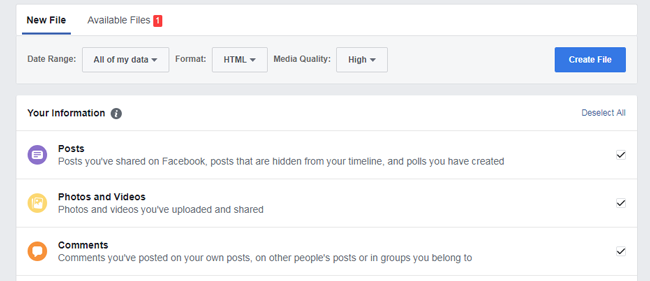
Içine dalmadan önce Facebook Silmedevre dışı bırakma ile Facebook hesabının silinmesi arasındaki farktan bahsetmeliyiz.
Hesabı devre dışı bırakmak, hesabınızı istediğiniz zaman yeniden etkinleştirebileceğiniz anlamına gelir; bazı bilgiler başkaları için görünür durumda kalabilir.
Süre,
Hesabınızı silerseniz, bundan sonra geri kazanamazsınız, ancak bu süre içinde Facebook hesabınıza tekrar giriş yaparsanız silme isteği iptal edilir.
Aşağıda Facebook hesabını devre dışı bırakma veya silme gösterimi bulunmaktadır.
Facebook Hesabını Devre Dışı Bırak
1. Adımgiriş Ayarlar sayfası.
2. AdımTıkla genel > Hesabınızı yönetin > Hesabınızı devre dışı bırakmak.
3. AdımOnaylamak için talimatları izleyin.
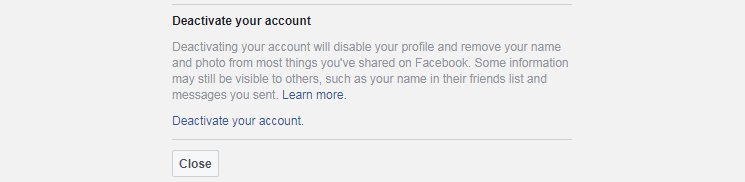
Facebook Hesabını Sil
1. AdımBilgilerinizin bir kopyasını indirin.
2. AdımMyCAD'de yazılım Güncelleme ye git Hesap Sayfasını Sil ve tıklayın Hesabımı sil.
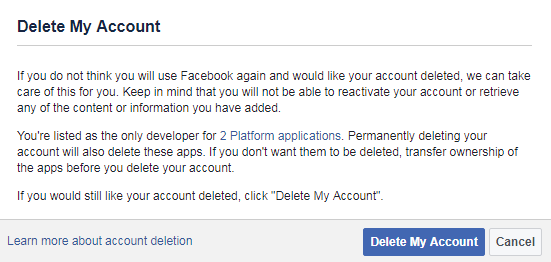
Silme işlemi, isteğinizi gönderdikten sonra 14 gün içinde başlar ve 90 günü tamamlaması sürebilir.
3. Facebook Kurtarma
Bir şeyi yapmaktan pişmanlık duymak, hiç kimsenin kaza olmadan yaşayamayacağından günlük yaşamdaki ortak görevdir.
Verileri daha önce indirmiş olsanız bile Facebook'un Facebook'u geri yüklemek için bir yöntem sağlamaması üzücü. Bilgilerinizi yalnızca indirilen dosyadan görüntüleyebilirsiniz.
Eh,
Basit bir işlem prosedürü ile istediğinizi ve daha iyisini elde etmenize yardımcı olacak özel bir veri kurtarma işlemine ihtiyacınız olacak.
İPhone veya Android'deki Facebook fotoğraflarını kurtarmak için kullanabileceğiniz uygulanabilir bir çözüm olduğu için şanslı.
iPhone kullanıcısı:
1. AdımIndirin ve yükleyin FoneLab iPhone Veri Kurtarmave sonra başlatın.
İOS için FoneLab ile fotoğraflar, kişiler, videolar, dosyalar, WhatsApp, Kik, Snapchat, WeChat ve iCloud veya iTunes yedeklemenizden veya cihazınızdan daha fazla veri içeren kaybolan / silinen iPhone verilerini kurtarırsınız.
- Fotoğrafları, videoları, kişileri, WhatsApp ve daha fazla veriyi kolayca kurtarın.
- Kurtarma işleminden önce verileri önizleyin.
- iPhone, iPad ve iPod touch mevcuttur.
2. AdımİPhone'unuzu bilgisayara USB kablosuyla bağlayın, Güven Açıldığında iPhone ekranında. Sonra tıklayın Başlama Başarılı bağlantıdan sonra.

3. AdımKlinik Uygulama Tarihi taramak ve kurtarmak istiyorsanız, tıklayın taramak.
4. AdımYedeklemek istediğiniz öğeleri seçin ve tıklayın Kurtarmak.
Aynı zamanda size yardımcı olabilir iPhone verilerini kurtar Rehber, arama kayıtları, videolar ve daha fazlası dahil olmak üzere
Android kullanıcısı:1. AdımIndirin ve yükleyin FoneLab Android Veri Kurtarma bilgisayarınızda, ve sonra otomatik olarak başlayacaktır.
Android için FoneLab ile fotoğraflar, kişiler, videolar, dosyalar, arama kaydı ve daha fazlası dahil olmak üzere kaybolan / silinen iPhone verilerini SD kartınızdan veya cihazınızdan kurtarırsınız.
- Fotoğrafları, videoları, kişileri, WhatsApp ve daha fazla veriyi kolayca kurtarın.
- Kurtarma işleminden önce verileri önizleyin.
- Android telefon ve SD kart verileri var.
2. AdımAndroid telefonunuzun ekranındaki açılır pencerede bağlantıyı etkinleştirin ve ardından ekrandaki talimatları izleyerek USB hata ayıklamasını etkinleştirin.

3. AdımKlinik Resim taramak için, ardından da taradıktan sonra kurtarılacak öğeleri seçin.

4. AdımTıkla Kurtarmak.
2. Facebook Giriş Yap
Bir Facebook hesabına giriş yapmak, hesap numarası ve şifreyi kolayca girebileceğiniz ve ardından Tamam Oturum aç hesabınızı girmek için.
Veri ifşasını önlemek için Facebook için karmaşık bir şifre kullanmanız daha iyidir.
1. Facebook Şifresini Değiştir
1. AdımMyCAD'de yazılım Güncelleme ye git Ayarlar sayfası.
2. Adımseç Güvenlik ve Giriş.
3. AdımMyCAD'de yazılım Güncelleme ye git Düzenle yanındaki Şifrenizi Değiştirin.
4. AdımTıkla Değişiklikleri Kaydet.
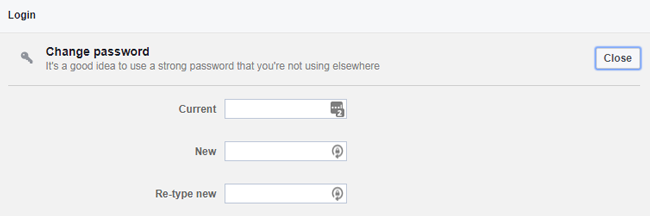
Hesabınıza giriş yapmadıysanız şifrenizi de sıfırlayabilirsiniz.
1. AdımGit Hesap Sayfanızı Bulun.
2. AdımE-posta adresinizi, cep telefonu numaranızı, kullanıcı adınızı ve hesabınızla ilişkili daha fazlasını yazın, Ara'yı tıklayın.
3. AdımBitirmek için ekrandaki talimatları izleyin.
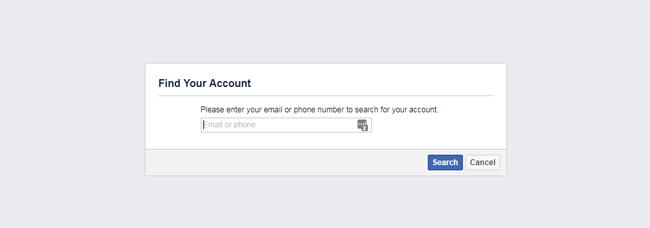
Hesabınızı korumak için kullanabileceğiniz hesap girişi için bazı ipuçları vardır.
2. Giriş Yapın Facebook Girişimi
Yeni cihazlardan bildirim almak için etkinleştirebileceğiniz bir özellik var.
1. AdımMyCAD'de yazılım Güncelleme ye git Hesap Ayarları sayfası.
2. AdımTıkla Güvenlik ve Giriş Sol panelde
3. AdımTıkla Tanınmayan girişler hakkında uyarılar alın altında Ekstra Güvenlik Ayarlama.
4. AdımYanındaki kutuyu işaretleyin Bildirim almak altında Bildirimler.
5. AdımTıkla Değişiklikleri Kaydet.
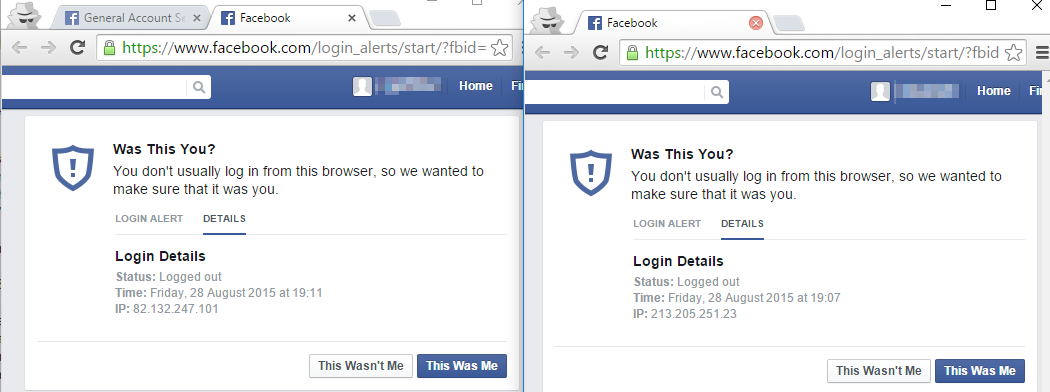
3. Facebook'tan uzaktan çıkın
Ayarlar sayfasından nerede oturum açtığınızı kolayca kontrol edebilirsiniz, ayrıca basit tıklamalarla Facebook'tan çıkış yapmanıza da olanak tanır.
1. AdımTürkiye Dental Sosyal Medya Hesaplarından bizi takip edebilirsiniz. Hesap Ayarları sayfasıtık Giriş Yaptığınız Yer.
2. AdımListeyi kontrol edin ve oturumu kapatmak istediğiniz cihazın arkasındaki üç nokta simgesine tıklayın.
3. Adımseç Çıkış Yap.
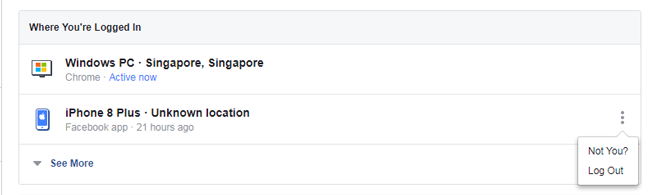
4. İki faktörlü kimlik doğrulama
İki faktörlü kimlik doğrulaması için garip olmayabilir, çünkü güvenlik önlemesi için çok kullanılmıştır.
Facebook için iki faktörlü kimlik doğrulamayı da etkinleştirebilirsiniz.
1. AdımMyCAD'de yazılım Güncelleme ye git Hesap Ayarları sayfası > İki Factor Authentication > İki Faktörlü Kimlik Doğrulamayı kullanın.
2. AdımTıkla Başla, bir güvenlik yöntemi seçin ve tıklayın Sonraki.
3. AdımDoğrulama numarasını girin ve Bitiş.
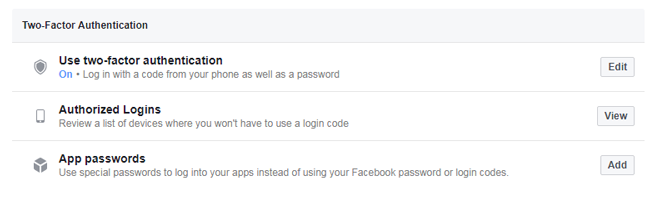
3. Facebook haberci
Facebook, metin, fotoğraf, video veya diğer medya dosyalarını göndermenizi sağlar. Facebook arkadaşlarınızla sohbet etmeyi seviyorsanız, Messenger'ı uzun süre kullanmanız gerekir.
Aşağıda Facebook mesajlarının messenger olmadan veya messenger ile nasıl gönderileceği açıklanmaktadır.
1. Messenger Olmadan Facebook Mesajlarını Gönder
1. AdımTürkiye Dental Sosyal Medya Hesaplarından bizi takip edebilirsiniz. Facebook, Facebook hesabınıza giriş yapın.
2. AdımMesaj göndermek istediğiniz kişiyi seçin ve tıklayın.
3. Adımİletileri kutuya yazın ve ardından Tamam Gönder düğmesine basın.
2. Messenger ile Facebook Mesajları Gönder
1. AdımAçılış Messenger Cep telefonunda uygulaması.
2. AdımSohbet etmek istediğiniz kişiye dokunun.
3. AdımNe istersen gönder ve dokun Gönder düğmesine basın.
3. Facebook Oyunları Davetiyesini Devre Dışı Bırak
Sürekli oyun davetiyesi alıyor musunuz? Bunu durdurmak istiyor musun?
Burada size Facebook Oyun davetini kimlerin devre dışı bırakacağını söyleyeceğiz.
1. AdımTürkiye Dental Sosyal Medya Hesaplarından bizi takip edebilirsiniz. Hesap Ayarları sayfası.
2. AdımKlinik Bildirimler > Facebook'ta > Uygulama İstekleri ve etkinliği.
3. AdımUygulamanın veya oyunun yanındaki düğmeyi kapatın.
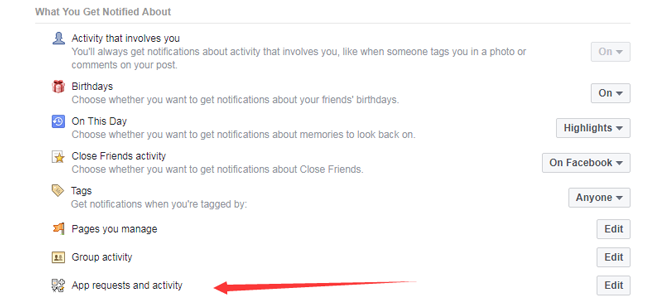
4. Facebook Messenger'ı devre dışı bırak
Facebook hesabını devre dışı bıraktıktan sonra, artık messenger'ı kullanmak istemiyorsanız aşağıdaki talimatları takip ederek devre dışı bırakabilirsiniz.
1. AdımAçılış Messenger.
2. AdımSol üst köşedeki profil resminize dokunun> Gizlilik ve Şartlar > Messenger'ı devre dışı bırakın.
3. AdımŞifrenizi girin ve Devam et.
4. AdımMusluk Devre dışı bırakmak.
4. Facebook Arkadaşları ve Takipçileri
1. Facebook'ta Birini Takip Etmek
Arkadaşlarınızla komik fotoğraflar, videolar veya günlük yaşam hakkında paylaşılan gönderiyi bilmek istiyorsanız, onu takip edebilirsiniz ve ardından ana sayfada size yenilikleri gösterecektir.
1. AdımBilgisayar tarayıcısında veya cep telefonu Facebook uygulamasında Facebook iletişim profili sayfasını ziyaret edin.
2. AdımTıklayın veya dokunun Takip Edin düğmesine basın.
2. Facebook'ta Biriyle Arkadaş Olmak
Arkadaşların seni daha önce takip ettiyse, Facebook arkadaşı olmak için onu takip edebilirsin.
3. Facebook'ta Arkadaş Listesini Gizle
Bazı Facebook kullanıcıları, arkadaş listesinin gizlilik olduğunu düşünüyor, bu yüzden gizlemek istiyorlar.
1. AdımProfiline git.
2. AdımTıkla Arkadaşlar > Düzenle simge> Düzenle Gizlilik.
3. AdımArkadaş listenizi profilinizde kimlerle paylaştığınızı seçin.
4. AdımTıkla tamam.
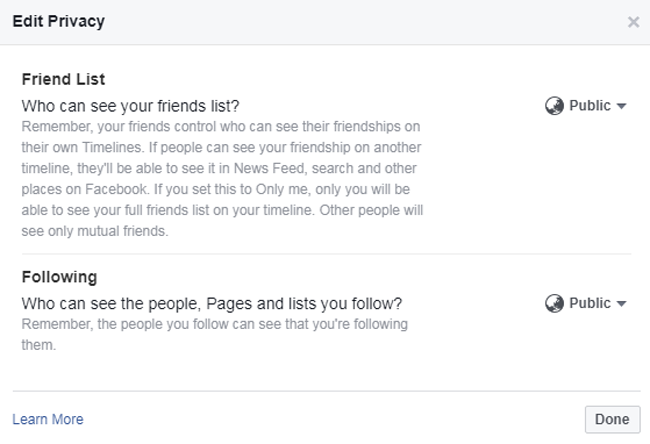
4. Facebook'taki İnsanları Engelle
İnsanlar internete kolayca erişebildikleri için, başkalarından farklı tanıtım mesajları veya hiç hoşlanmadığınız birinden istenmeyen mesajlar alacaksınız.
Tekrar tekrar almak istemezseniz nasıl yapılır?
Aşağıda sizin için en iyi cevap.
1. AdımTürkiye Dental Sosyal Medya Hesaplarından bizi takip edebilirsiniz. Engelleme sayfası.
2. AdımMyCAD'de yazılım Güncelleme ye git bloke etme Sol panelde
3. AdımAşağıda kullanıcıları engelle, engellemek istediğiniz adı veya e-postayı yazın ve ardından Tamam Engellemek.
4. AdımListeden birini seçin ve tıklayın Engellemek > [Name] adlı kullanıcıyı engelle.
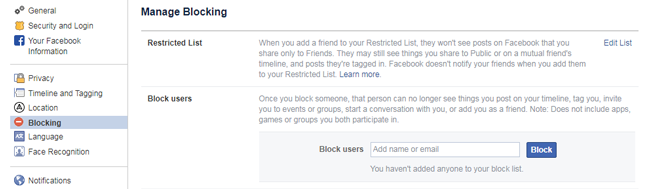
5. Facebook Bildirimleri
1. Facebook Doğum Günü Bildirimini Devre Dışı Bırak
Kullanıcıların en çok sevmediği bir diğer bildirim de doğum günüdür. Sık sık bildiriyor ama çoğu kullanıcı bundan hiç hoşlanmıyor.
Başkalarının doğum günü bildirimlerini devre dışı bırakabildiğiniz için şanslısınız.
1. AdımTürkiye Dental Sosyal Medya Hesaplarından bizi takip edebilirsiniz. Bildirimler sayfası.
2. AdımTıkla Facebook'ta > Doğum.
3. AdımKapatmak.
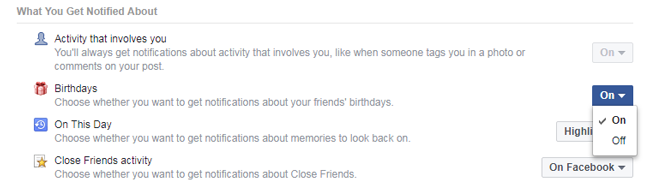
Eh,
Kendi doğum günü bildiriminiz için kitle de seçebilirsiniz.
1. AdımProfilinize gidin> Hakkımızda > İletişim ve Temel Bilgiler.
2. Adımbulmak TEMEL BİLGİLER sekme Doğum günü or doğum yılı, açılır pencereye tıklayın Düzenle simgesi.
3. AdımDoğru seçeneklerden hedef kitleyi seçin, tıklayın Değişiklikleri Kaydet.
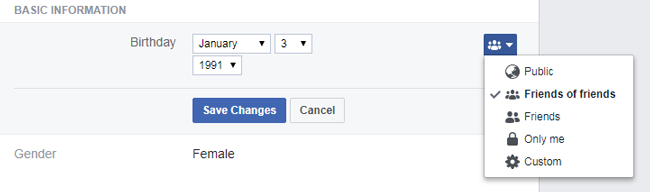
2. Belirli bir kişiye bir şey gönderdiğinde her zaman haberdar olun
İnsanlar ne görmek istediklerini görmek isterler; Facebook, belirli bir kişi bir şey gönderdiğinde bildirim almanızı sağlar.
1. AdımBildirimler sayfasına gidin https://www.Facebook.com/settings?tab=notifications> Facebook'ta > Arkadaş aktivitesini kapat.
2. AdımProfilinize gidin> Arkadaşlar.
3. AdımHover Arkadaşlar arkadaşınızın adının yanındaki düğmesine tıklayın, seçin Yakın Arkadaşlar.
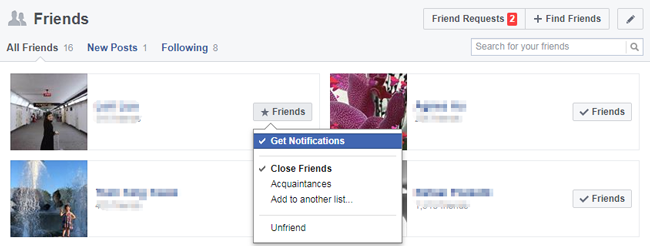
6. Facebook gönderisi
Facebook'un ana özelliklerinden biri de gönderi gönderiyor. İstediklerinizi arkadaşlarınızla veya halkla paylaşabilirsiniz.
1. Facebook'ta nasıl yayınlanır
Gönderiyi Facebook'ta göndermek için farklı yöntemleriniz var.
Bilgisayar:
1. AdımProfilinizi bilgisayar tarayıcısında ziyaret edin.
2. AdımProfilinizin altındaki kutuyu tıklayın ve ardından bazı içerikleri yazın ya da istediğiniz medya dosyalarını ekleyin.
3. AdımTıkla Çivi.
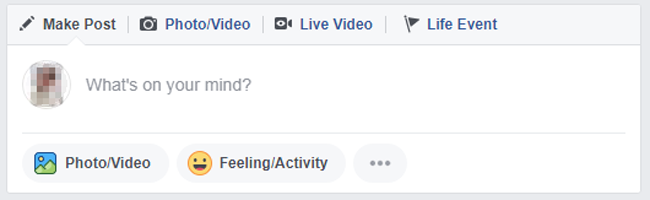
Cep telefonu:
1. AdımAçılış Facebook Cep telefonunuzda
2. AdımTıkla Aklınızdan ne geçiyor pencerenin üstündeki kutu.
3. Adımİstediğinizi yazın ve ardından öğesine dokunun. paylaş.
2. Bir Facebook Post'ta Birini Etiketleme
Facebook gönderisi oluşturma prosedürü sırasında kolayca Arkadaşlar'a dokunun ve etiketlenecek birini seçin.
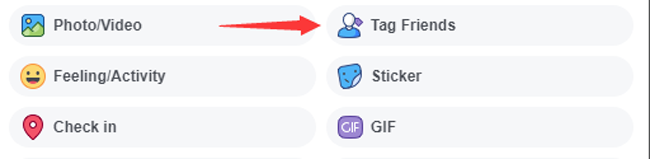
3. Belirli Kişilerden Gönderiyi Gizle
1. AdımMyCAD'de yazılım Güncelleme ye git Facebook Gizlilik Sayfası.
2. AdımÖn Onay Faaliyetiniztık Düzenle yanındaki Kim senin gelecek mesajlarını görebilir.
3. Adımİzleyiciyi seç.
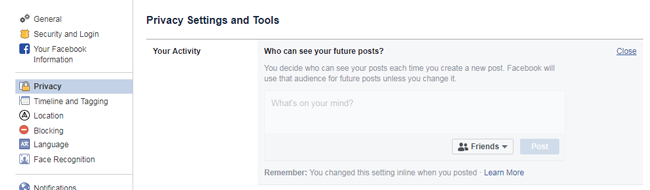
Facebook yayını altında söyleyecek bir şeyin var mı?
Aşağıda yorum nasıl yapılır?
4. Facebook'ta Nasıl Yorum Yapılır?
1. AdımTıkla Yorum Yap yazı altında.
2. AdımYorumunuzu yazın.
3. AdımBasın Keşfet düğmesine basın.
5. Facebook'ta Yorum Nasıl Silinir
1. AdımYoruma gelin ve tıklayın ... .
2. Adımseç Sil.
3. AdımTıkla Sil.
6. Facebook Yayınını Sil
Artık bir Facebook gönderisi istemiyorsanız, zaman çizelgenizden silebilirsiniz.
1. AdımSayfanızın zaman çizelgesine gidin.
2. AdımAçılan simgeye tıklayın.
3. AdımKlinik Sayfadan Sil.
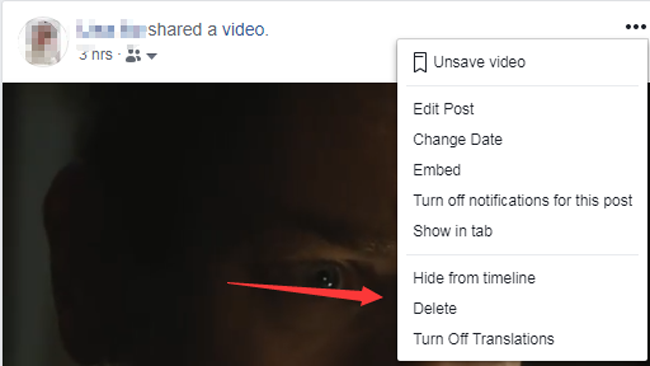
7. Facebook'ta Otomatik Oynatıcı Videoyu Kapatın
Facebook, videoyu Facebook'ta otomatik olarak oynatır, bazı kullanıcılar gizlilikleri veya hücresel ücretlendirmeleri nedeniyle bu durumdan hoşlanmaz, Ayarlar'dan devre dışı bırakılabilir.
1. AdımMyCAD'de yazılım Güncelleme ye git Facebook Video Ayarları Sayfası.
2. AdımYanındaki düğmeyi tıklayın Auto-Play Video.
3. AdımKlinik kapalı.
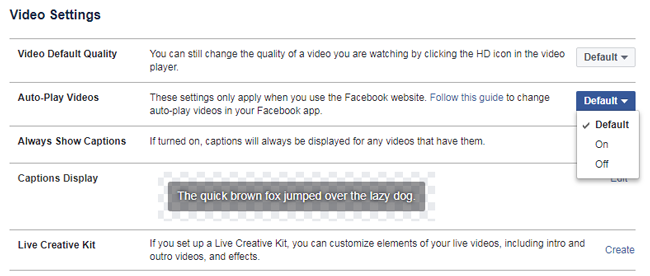
7. Facebook Sayfası
Facebook sayfası, bir sayfa oluşturabileceğiniz ve istediklerinizi sınırsız olarak paylaşabileceğiniz yerdir.
1. Facebook Sayfası Nasıl Oluşturulur
Bir Facebook sayfasının nasıl oluşturulacağından bahsedelim.
1. AdımFacebook hesabınıza giriş yapın, adresini ziyaret edin. bu sayfa.
2. Adımİsteğinize göre bir sayfa kategorisi seçin, tıklayın Başla.
3. AdımSayfadaki bilgileri tamamlamak için talimatları izleyin. seçim sayfalık-type.png
2. Facebook Sayfa Rolleri Nasıl Eklenir
Bir hesaptan farklı olarak, sayfanın içeriğini düzenleyebilecek ve değiştirebilecek yöneticileri özelleştirebilirsiniz.
1. AdımSayfanıza gidin> Ayarlar üstte> Sayfa Rolleri.
2. AdımBölüme git Yeni Bir Sayfa Rolü Atave ardından adı veya e-postayı girin.
3. AdımMusluk Ekle.
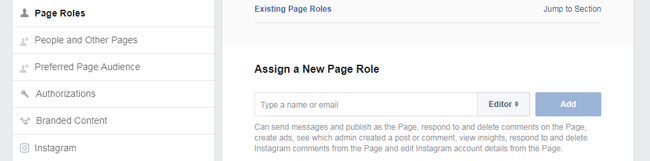
3. Facebook Sayfasını Silme
1. AdımTıkla Ayarlar Sayfanızın başında.
2. AdımBulmak için aşağı kaydırın Sayfayı Kaldır.
3. AdımTıkla [Sayfa Adı] Sil.
4. AdımTıkla Sayfayı Sil ve ardından OK.
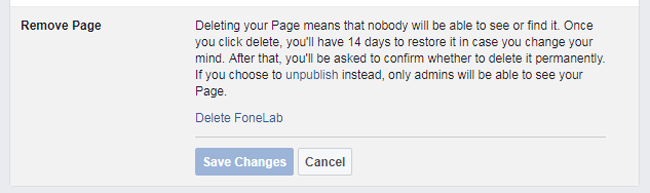
4. Facebook Sayfasını Silme İşlemini İptal Etme
Sayfanız 14 gün sonra silinecek. Bu nedenle, silme işlemini ondan önce iptal edebilirsiniz.
1. AdımSayfanızı silmek için 14 program gününden itibaren Sayfanıza gidin.
2. AdımTıkla Silme işlemini iptal et.
3. AdımTıkla Onaylamak > OK.
5. Facebook sayfasını yayından kaldır
Başka bir seçeneği de, sayfanızı istediğiniz zaman yayından kaldırmanıza olanak tanır.
1. AdımTıkla Ayarlar Sayfanızın başında.
2. AdımTıkla genel > sayfa görünürlüğü > Sayfa yayınlanmamış.
3. AdımTıkla Değişiklikleri Kaydet.

Bu kadar.
Umarım bu yazı sizin için yararlıdır. Daha fazla sorunuz varsa, lütfen buraya yorum yapın.
İOS için FoneLab ile fotoğraflar, kişiler, videolar, dosyalar, WhatsApp, Kik, Snapchat, WeChat ve iCloud veya iTunes yedeklemenizden veya cihazınızdan daha fazla veri içeren kaybolan / silinen iPhone verilerini kurtarırsınız.
- Fotoğrafları, videoları, kişileri, WhatsApp ve daha fazla veriyi kolayca kurtarın.
- Kurtarma işleminden önce verileri önizleyin.
- iPhone, iPad ve iPod touch mevcuttur.
